Avast est l’un des logiciels antivirus les plus utilisés pour le système d’exploitation Windows. Il se compose de plusieurs fichiers exécutables dont instup.exe qui est responsable de l’installation et de la mise à jour d’un antivirus Avast.
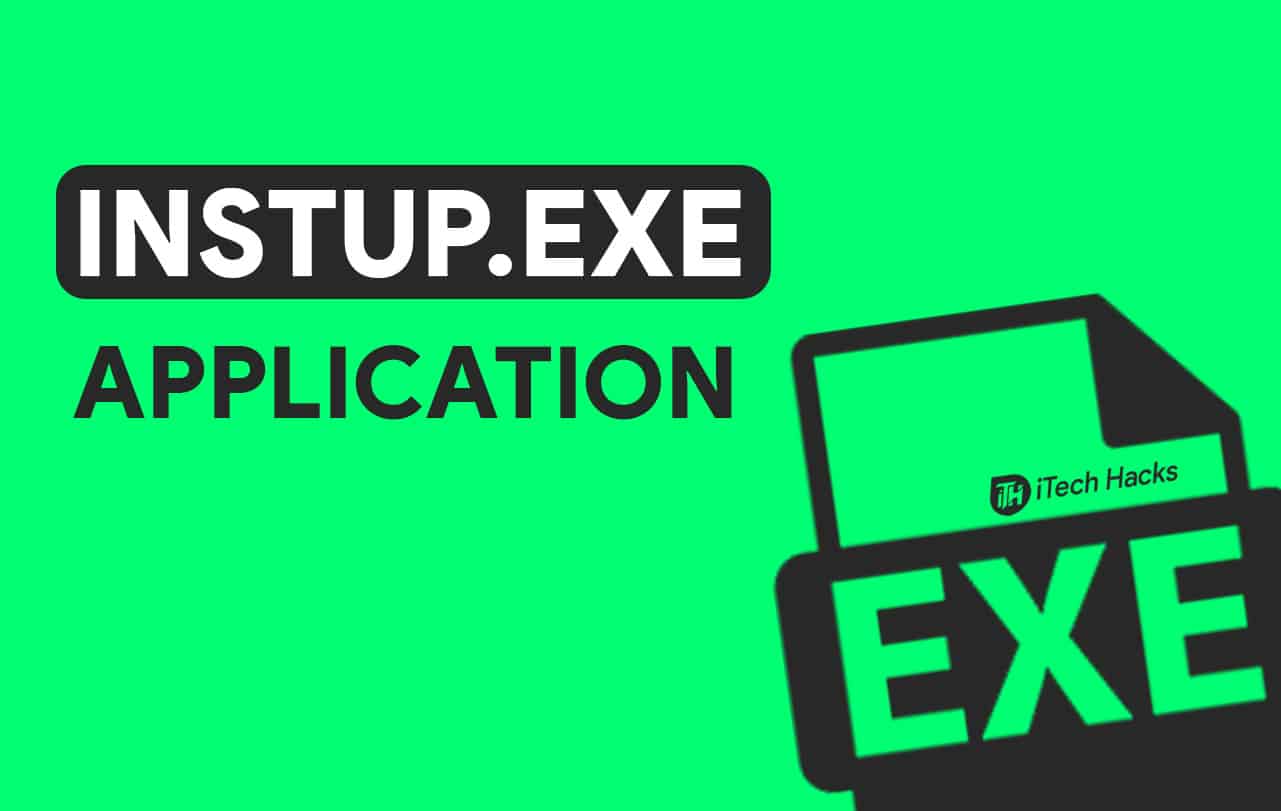
Plusieurs utilisateurs de Windows 10 ont signalé une erreur d’application instup.exe alors qu’Avast est en cours d’exécution, ce qui entraîne une interruption brutale du programme.
Cette erreur se produit pour plusieurs raisons, qui incluent des fichiers corrompus, des fichiers mal placés, etc. Vous ne pourrez pas utiliser le programme antivirus Avast sur votre PC Windows 10 sans corriger l’erreur d’application instup.exe.
Ainsi, nous vous présentons quelques-unes des meilleures méthodes que vous pouvez utiliser pour corriger l’erreur d’application instup.exe sur votre PC Windows 10.
Comment corriger l’erreur d’application instup.exe
Méthode 1 : Utilisez le vérificateur de fichiers système de Windows.
Si les fichiers Avast ont été corrompus ou endommagés à cause d’un malware ou d’un virus, vous pouvez les réparer en utilisant le vérificateur de fichiers système de Windows.
Étape 1 – Dans le menu Démarrer, recherchez l’invite de commande et cliquez dessus avec le bouton droit de la souris.
Étape 2 – Sélectionnez l’option ‘Exécuteren tant qu’administrateur dans la liste déroulante qui apparaît sur votre écran.
Etape 3- Maintenant, tapez la commande listée ci-dessous et appuyez sur entrée.
sfc/scannow
Étape 4 – Une fois l’analyse terminée, toutes les erreurs s’affichent sur votre écran. Exécutez les étapes suggérées pour corriger ces erreurs.
Maintenant, redémarrez votre PC et vérifiez si l’erreur d’application instup.exe a été corrigée sur votre PC Windows 10.
Méthode 2 : Vérifiez la mise à jour de Windows.
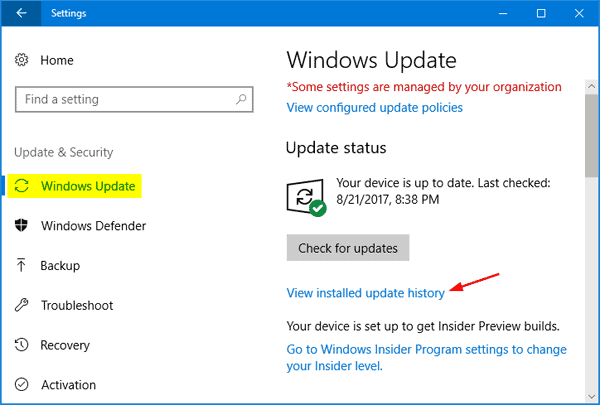
Windows déploie fréquemment des mises à jour pour son système d’exploitation. Les utilisateurs sont censés mettre régulièrement à jour leur système d’exploitation pour une expérience utilisateur fluide et sécurisée. Toutefois, si votre système d’exploitation Windows 10 n’est pas à jour, vous pouvez rencontrer des erreurs, notamment l’erreur d’application instup.exe.
Pour le corriger, vous devez mettre à jour votre système d’exploitation Windows 10 à la dernière version. Sur votre PC, allez dans Paramètres >> Mise à jour & Sécurité >> Windows Update >> Rechercher des mises à jour. Si vous remarquez une mise à jour en attente, installez-la, puis redémarrez votre PC.
L’erreur d’application instup.exe devrait être corrigée. Sinon, passez à la méthode suivante.
Méthode 3 : Modifiez les paramètres d’Avast et supprimez ses fichiers journaux.
Dans cette méthode, nous allons modifier les paramètres d’Avast pour empêcher instup.exe de fonctionner constamment en arrière-plan. Il s’agit d’un processus en deux étapes.
Étape 1- Désactiver le module d’autodéfense d’Avast.
Lancez Avast sur votre PC Windows 10 et allez dans Paramètres. Ensuite, cliquez sur ‘Troubleshooting‘ pour ouvrir son onglet. Ici, décochez l’option ‘Enableavast self-defense module‘ et cliquez sur OK.
Étape 2 – Supprimez les fichiers journaux d’Avast.
Lancez l’explorateur de fichiers sur votre PC et accédez à C : >> ProgramData >> AVAST Software >> Persistent Data >> Avast >> Logs. Localisez et supprimez le fichier journal de mise à jour.
Maintenant, redémarrez votre PC et vérifiez si l’erreur d’application instup.exe a été corrigée. Si ce n’est pas le cas, passez à la méthode suivante.
Méthode 4 : Utilisez la restauration du système Windows pour annuler les modifications.
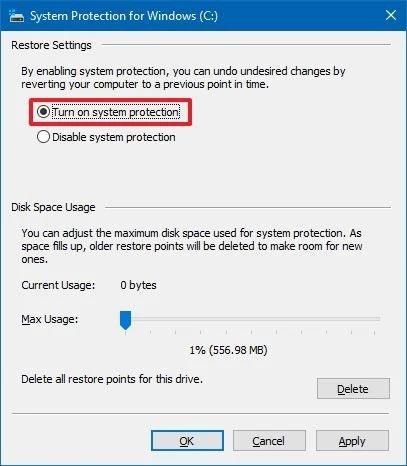
Avec cette méthode, votre système d’exploitation sera restauré aux paramètres où l’erreur d’application instup.exe n’était pas activée.
Étape 1 – Insérez votre disque d’installation de Windows ou un disque de démarrage dans votre PC Windows 10.
Étape 2 – Redémarrez votre PC pour démarrer à partir du disque inséré.
Étape 3- Appuyez sur n’importe quelle touche lorsque le message ‘Appuyez surn’importe quelle touche pour démarrer à partir d’un CD ou d’un DVD‘ s’affiche.
Étape 4 – Sélectionnez la langue, l’heure et la méthode de clavier, puis cliquez sur l’option ‘Réparation de l’ordinateur.
Étape 5- Sélectionnez le lecteur C, où sont stockés vos fichiers Windows, puis cliquez sur Suivant.
Étape 6 – Allez dans la section Options de récupération du système et sélectionnez l’option ‘SystemRestore‘.
Étape 7- Maintenant, suivez les instructions de Restauration du système et sélectionnez un point de restauration.
Étape 8- Enfin, restaurez votre PC en cliquant sur l’option ‘Finish‘.
Soyez patient jusqu’à ce que le processus soit terminé, puis redémarrez votre ordinateur. L’erreur d’application instup.exe devrait être corrigée.
Méthode 5 : Réinstaller Avast.
Si aucune des méthodes énumérées ci-dessus ne vous aide à résoudre l’erreur d’application instup.exe sur votre PC Windows 10, alors tout ce que vous pouvez faire est de désinstaller complètement Avast et de le réinstaller.
VÉRIFIER AUSSI : Avast est-il toujours sûr ? Bon à utiliser en 2021 ? Avis sur Avast Antivirus
Conclusion :
Ce sont quelques-unes des méthodes les plus efficaces que vous pouvez exécuter pour réparer l’erreur d’application instup.exe sur votre PC Windows 10. Si vous avez un autre programme antivirus sur votre PC, vous pouvez l’utiliser pour analyser votre PC et vous débarrasser de tout logiciel malveillant, virus, etc. Si vous connaissez une meilleure méthode pour corriger cette erreur ou si vous avez des questions concernant les méthodes énumérées ci-dessus, alors s’il vous plaît laissez-nous savoir à ce sujet dans la section des commentaires ci-dessous.